photoshop制作超酷的火焰人头效果
PS照片特效实例教程 人气:0
PS照片特效实例教程,photoshop制作超酷的火焰人头效果,火焰人物的制作方法有很多。本教程的方法比较常用。大致过程:先对素材图片执行一些滤镜操作,找出主体部分的高光轮廓。然后再用渐变映射等工具上色。后期再用烟雾及火焰笔刷添加一些火焰即可。
最终效果


1、打开原图素材。 2、把背景图层复制一层,按Ctrl + SHift + U去色;执行滤镜 > 风格化 > 查找边缘。
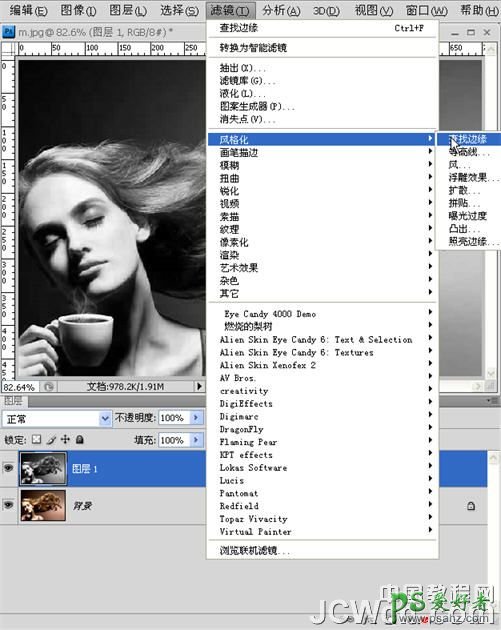
3、图像 >调 整 > 反相。
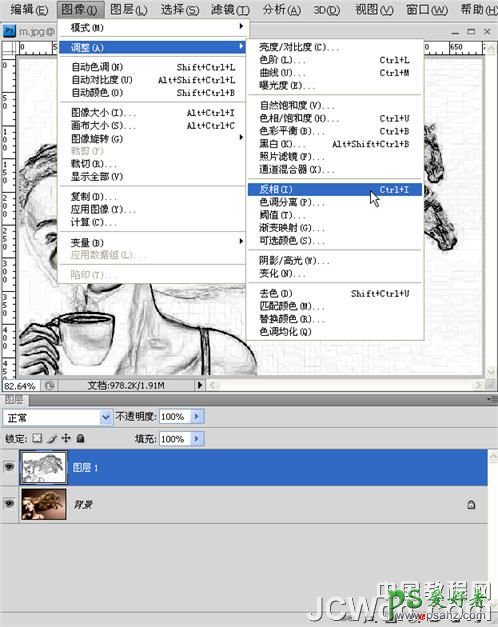
4、得到如图效果,复制一层。
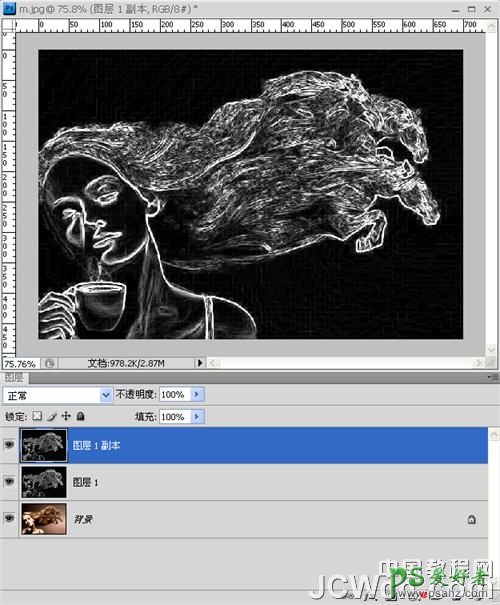
5、图层1副本,执行滤镜 > 模糊 > 动感模糊,然后降低一下透明度(60左右吧)。
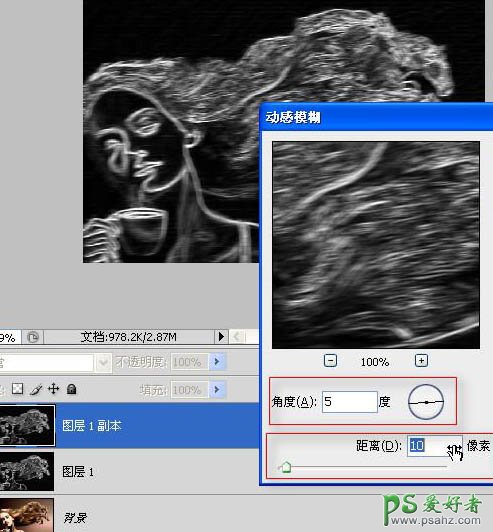
6、图层 > 新建调整图层 > 渐变映射。
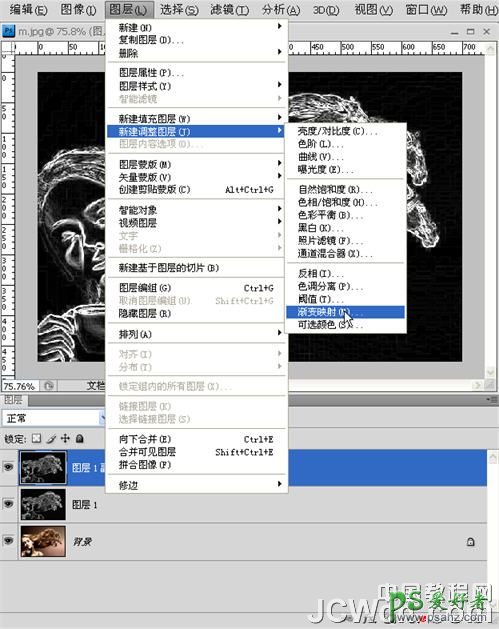
7、编辑渐变,下图做为参考。需要说明的是,渐变条左边的深色作用于图层中的黑色背景,反之即为白色背景,不可搞反。
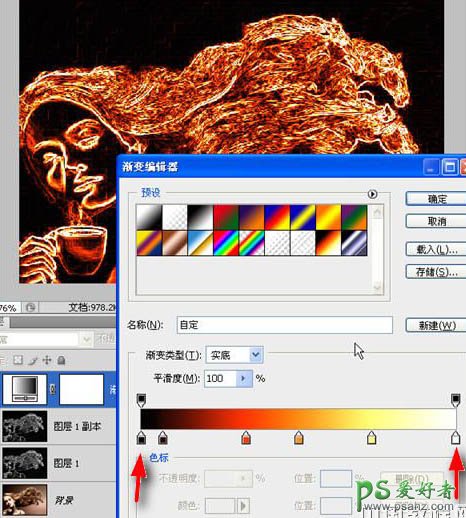
8、选择笔刷;火焰、烟雾等均可,当然你也可以自制笔刷。没有这些笔刷的可以去网上下载。
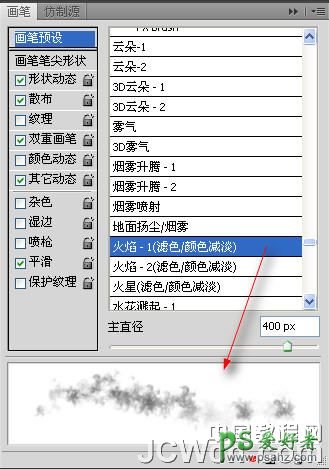
9、单击图层1,选白色笔刷,直径尽可能的放大轻涂一下;注意属性栏红框内设置。
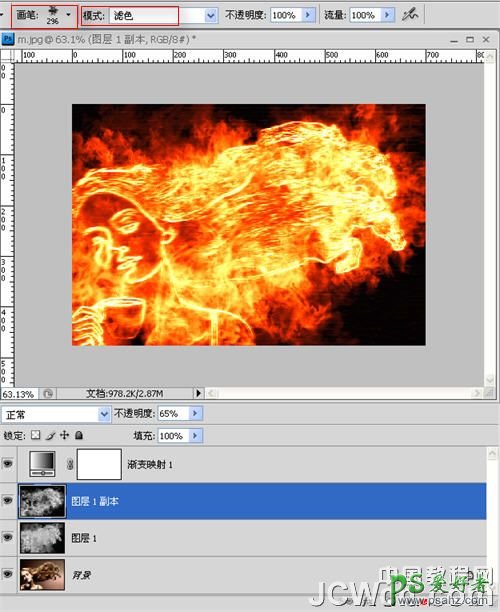
10、单击图层1副本,缩小笔刷直径,原则上是顺线条涂刷;注意属性栏红框内设置。至此,本实例教程结束。
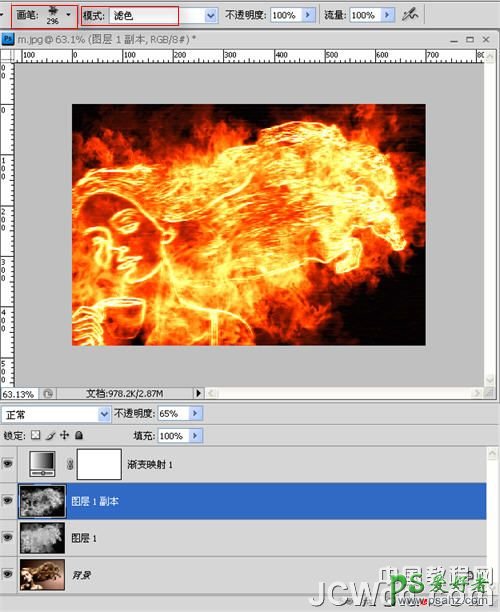
最终效果。

加载全部内容